- Autora Jason Gerald [email protected].
- Public 2024-01-19 22:11.
- Última modificació 2025-01-23 12:09.
Aquest wikiHow us ensenya a instal·lar i configurar una càmera web (càmera web) en un ordinador Windows o Mac. Per a la majoria de productes de càmeres web moderns, normalment només cal connectar el dispositiu a un ordinador per iniciar el procés d’instal·lació.
Pas
Part 1 de 2: Instal·lació d'una càmera web
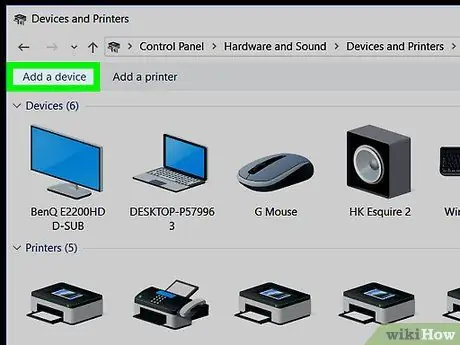
Pas 1. Connecteu el dispositiu a l'ordinador
Connecteu el cable USB de la càmera web a un dels ports USB rectangulars del lateral o posterior de l’ordinador.
- L'altre extrem del cable USB només es pot inserir en una direcció (camí). Si l'extrem del cable no entra al port, gireu l'extrem del cable 180 graus i proveu de tornar-lo a inserir.
- Si utilitzeu un ordinador Mac, és possible que hàgiu de comprar un adaptador USB a USB-C perquè es pugui inserir un cable USB de càmera web normal al port USB de l’ordinador.
- Assegureu-vos de connectar la càmera web directament a l’ordinador, no a un concentrador USB. Els concentradors USB solen tenir poca potència per fer funcionar la càmera web.
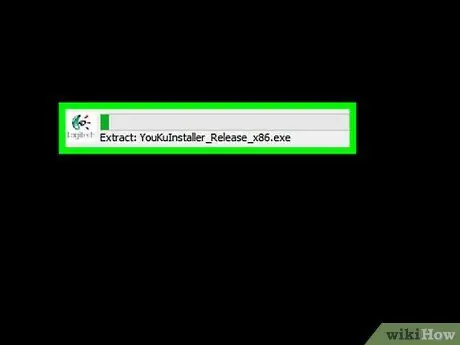
Pas 2. Introduïu el CD de configuració de la càmera web
Col·loqueu el CD inclòs amb la compra de la càmera web a la safata del disc de l'ordinador. Assegureu-vos que el logotip del CD estigui cap amunt. Com que la majoria d'ordinadors Mac moderns no inclouen una unitat de CD, haureu de connectar una unitat independent mitjançant un cable USB quan utilitzeu un ordinador Mac.
- Si la càmera web no venia amb el CD, ometeu aquest pas.
- Normalment, podeu trobar una còpia del programari de càmeres web a la secció "Assistència" del lloc web de l'empresa de càmeres web.
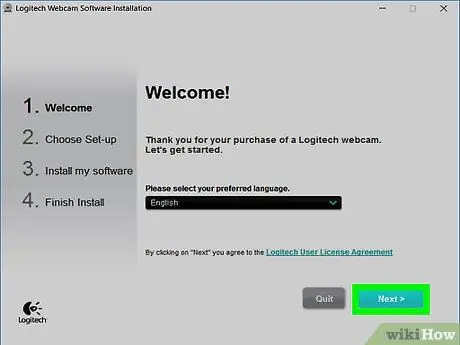
Pas 3. Espereu a que aparegui la finestra de configuració de la càmera web
La pàgina d’instal·lació de la càmera web s’obrirà automàticament. Si el dispositiu que heu comprat no inclou un CD, el procés d’instal·lació normalment s’inicia automàticament quan el dispositiu està connectat a l’ordinador.
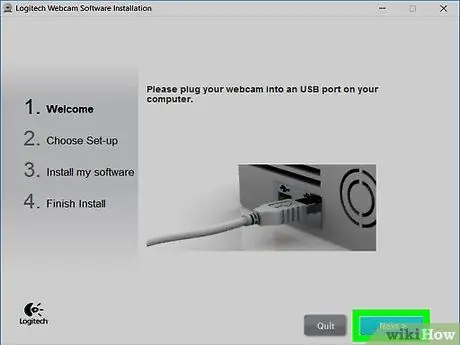
Pas 4. Seguiu les instruccions que es mostren a la pantalla
Les instruccions per a cada dispositiu seran diferents, però normalment haureu de fer clic a una opció d'una sèrie de finestres de preferències abans de fer clic a la icona Instal·la ”En el procés d’instal·lació.
Presteu atenció a la informació que es mostra a la finestra. És possible que hàgiu de seleccionar algunes preferències perquè la càmera web funcioni (o funcioni tal com es volia)
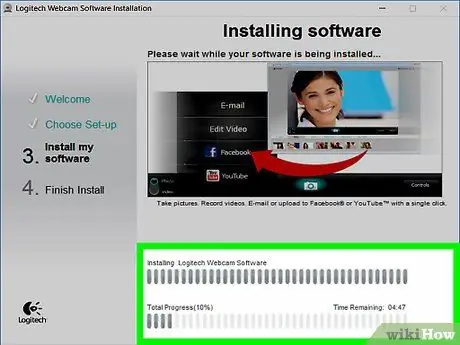
Pas 5. Espereu que la càmera web s’acabi d’instal·lar
Un cop instal·lat, s’obrirà el programa de càmera web. En aquesta etapa, podeu configurar la càmera web.
Part 2 de 2: Configuració de la càmera web
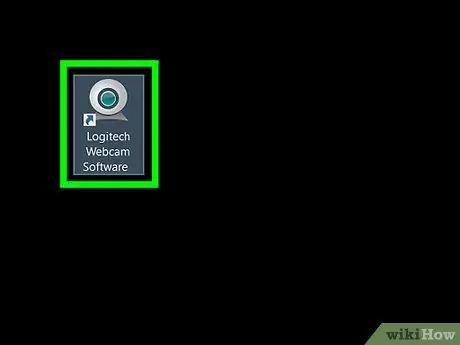
Pas 1. Obriu el programa de càmera web
Si el programa no s’obre automàticament un cop finalitzada la instal·lació, haureu de cercar-lo i obrir-lo manualment.
-
Els programes de càmeres web solen tenir el nom de l’empresa que els ha creat. Per tant, intenteu cercar el programa amb el nom de l'empresa adequat (per exemple, "youcam") al menú "Inici".
(Windows) o Spotlight
(Mac).
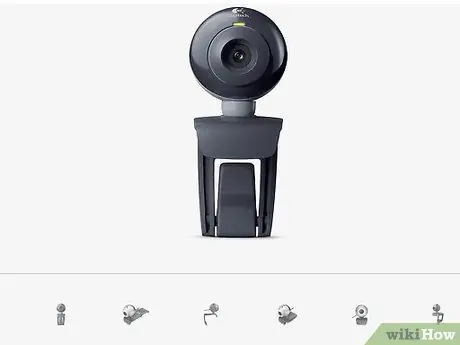
Pas 2. Instal·leu la càmera web
Molts productes de càmeres web inclouen un clip a la part inferior per permetre connectar el dispositiu a la part superior del monitor de l'ordinador. Si la vostra càmera web no té aquest clip, busqueu un espai pla i alt on pugueu col·locar el dispositiu.
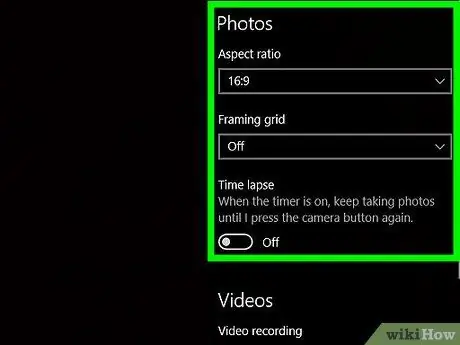
Pas 3. Ajusteu el dispositiu segons sigui necessari
Al centre de la finestra del programa de la càmera web, podeu veure una visualització en directe o ressaltar la càmera web. Amb la vista o el ressaltat com a guia, podeu ajustar el dispositiu de manera que la càmera es dirigeixi cap a la cara amb l’angle desitjat.
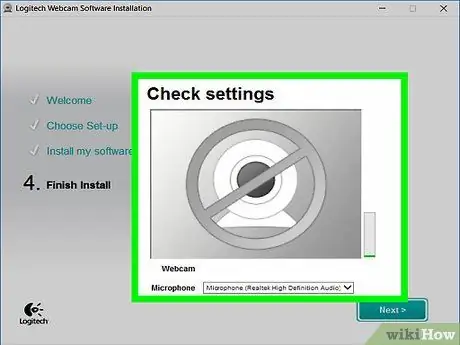
Pas 4. Proveu la sortida de so de la càmera web
Mentre parleu amb el dispositiu, busqueu una onada d'activitat sonora al costat de la secció "Àudio" (o similar) de la finestra del programa de la càmera web. Si no veieu onades d'activitat, és possible que el micròfon de la càmera web no funcioni i que s'hagi d'activar mitjançant la configuració del dispositiu o de l'ordinador.
Consulteu el manual de l'usuari de la càmera web per obtenir instruccions específiques sobre com fer front a la manca d'entrada de so
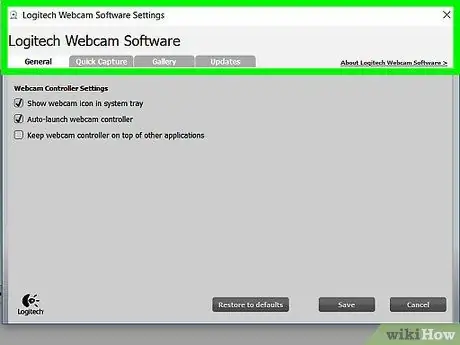
Pas 5. Canvieu la configuració de la càmera web si cal
La majoria dels programes de càmeres web mostren el segment " Configuració "(O icona d'engranatge) que es mostra a determinades parts de la finestra. Podeu fer clic al segment per revisar i canviar paràmetres com el contrast, la resposta de poca llum i molt més.






